Η αλήθεια είναι ότι, για τους περισσότερους από εμάς, χρησιμοποιώντας ένα Chromebook ήδη αισθάνεται σαν να χρησιμοποιείτε έναν υπολογιστή ή Mac, ανάλογα με το χρόνο που δαπανάτε συνήθως χρησιμοποιώντας το Chrome όταν βρίσκεστε σε έναν "πραγματικό" υπολογιστή.
Ωστόσο, δεν ξοδεύουμε αποκλειστικά τις online ζωές μας σε ένα παράθυρο του προγράμματος περιήγησης. Έχουμε συχνά πολλά παράθυρα ανοιχτά, με ποικίλα μεγέθη, με εφαρμογές καρφωμένες στις αποβάθρες. Αυτές οι προσαρμογές είναι αυτό που κάνει τους υπολογιστές μας να αισθάνονται σαν, καλά, υπολογιστές.
Με το Chrome OS της Google μπορείτε να αποφασίσετε ποιοι ιστότοποι ή εφαρμογές θα ανοίξουν σε ανεξάρτητα παράθυρα (ή να συγκεντρωθούν μαζί σε μια σειρά από καρτέλες του προγράμματος περιήγησης) και ποιες εφαρμογές είναι συνδεδεμένες στη γραμμή εργασιών ή όπως ονομάζεται στο Chrome OS, το "ράφι".
Ακολουθούν ορισμένες συμβουλές σχετικά με τον τρόπο με τον οποίο η εμπειρία σας στο Chrome OS να μοιάζει περισσότερο με αυτή ενός υπολογιστή Mac ή PC.
Χειρονομίες
Ένα μεγάλο μέρος της εμπειρίας OS X είναι χειρονομίες touchpad. Οι χειρολαβές δύο, τριών ή τεσσάρων δακτύλων συμβάλλουν στην επιτάχυνση της πλοήγησης σε όλο το λειτουργικό σύστημα. Το Chrome OS έχει ενσωματωθεί και μερικές χειρονομίες. Όταν χρησιμοποιείτε το Chrome, μπορείτε να κάνετε εναλλαγή μεταξύ των ανοιχτών καρτελών (καρφιτσώνες ή όχι) χρησιμοποιώντας ένα τσίμπημα με τρία δάχτυλα. Καθώς μετακινείτε προς οποιαδήποτε κατεύθυνση μια νέα καρτέλα θα ενεργοποιηθεί. Ένα δάχτυλο με τρία ή τέσσερα δάχτυλα επάνω στην επιφάνεια αφής θα αποκαλύψει οποιαδήποτε ανοιχτά παράθυρα, καθιστώντας δυνατή τη γρήγορη εναλλαγή μεταξύ των εφαρμογών με μικρή προσπάθεια.
Διαχειριστείτε το ράφι
Το Ράφι Εκκίνησης App είναι το σημείο όπου θα βρείτε συντομεύσεις σε όλες τις εφαρμογές ή τις υπηρεσίες που εκτελούνται αυτήν τη στιγμή. Η προεπιλεγμένη θέση για το ράφι βρίσκεται στο κάτω μέρος της οθόνης σας. Κάνοντας δεξί κλικ στο ράφι, μπορείτε να το μετακινήσετε στην αριστερή ή τη δεξιά πλευρά της οθόνης σας, καθώς και να το ρυθμίσετε αυτόματα όταν δεν χρησιμοποιείται. Μπορείτε επίσης να κάνετε δεξί κλικ στο εικονίδιο μιας εφαρμογής και να το ρυθμίσετε ώστε να παραμείνει στο ράφι, παρέχοντας εύκολη πρόσβαση στην εφαρμογή ή την υπηρεσία στο μέλλον.
Άνοιγμα ως ...
Το Chrome OS σάς επιτρέπει να υπαγορεύετε τη συμπεριφορά του τρόπου με τον οποίο ανοίγουν ορισμένοι ιστότοποι και υπηρεσίες. Πάρτε για παράδειγμα το Gmail. Μπορείτε να μεταβείτε στον ιστότοπο του Gmail χρησιμοποιώντας το πρόγραμμα περιήγησης Chrome ή μπορείτε να επιλέξετε το εικονίδιο του Gmail από τον εκκινητή εφαρμογών για πρόσβαση στον ίδιο ιστότοπο. Κάνοντας δεξί κλικ στο εικονίδιο εφαρμογής, μπορείτε να επιλέξετε να ανοίξετε το Gmail ως καρφιτσωμένη ή κανονική καρτέλα στο Chrome, ως ξεχωριστό παράθυρο ή ως μεγιστοποιημένο παράθυρο. Κάθε προσέγγιση έχει τα δικά της πλεονεκτήματα και μειονεκτήματα.
Υπάρχουν άλλοι τρόποι για να αξιοποιήσετε περισσότερο τη συσκευή Chrome OS, συμπεριλαμβανομένης της χρήσης ορισμένων πτυχών και λειτουργιών της χωρίς σύνδεση στο Internet. Αλλά θα αποθηκεύσουμε αυτό το θέμα για μια άλλη ημέρα (πραγματικότητα σύντομα). Τι κάνατε για να κάνετε το Chromebook σας να μοιάζει περισσότερο με έναν υπολογιστή ή Mac; Μοιραστείτε μαζί μας στα παρακάτω σχόλια.
Για περισσότερες πληροφορίες σχετικά με το Chromebook, φροντίστε να δείτε αυτή τη σελίδα που είναι αφιερωμένη σε όλες τις λειτουργίες του Chrome OS.




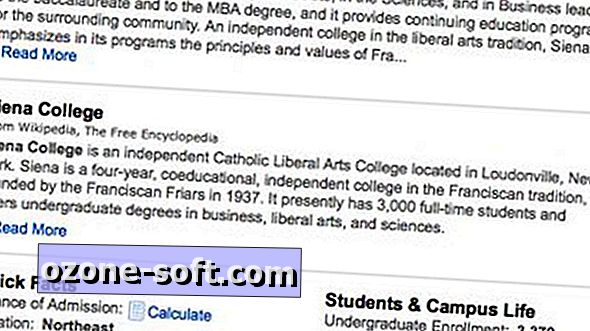








Αφήστε Το Σχόλιό Σας